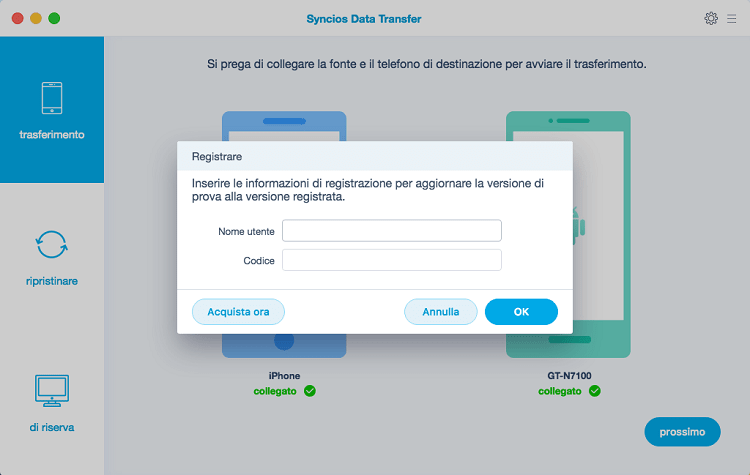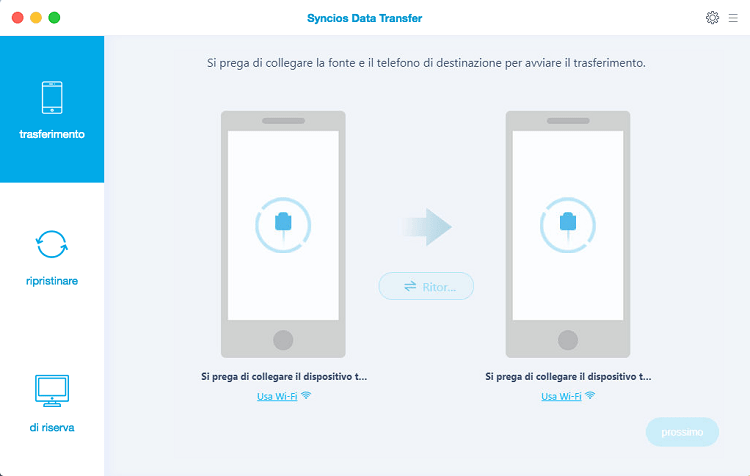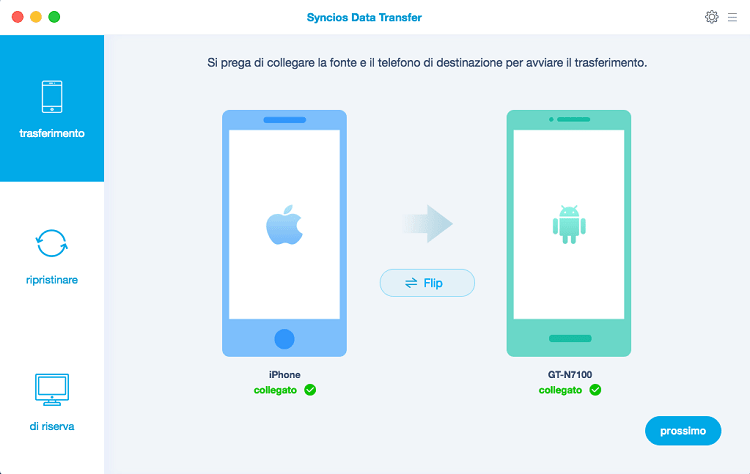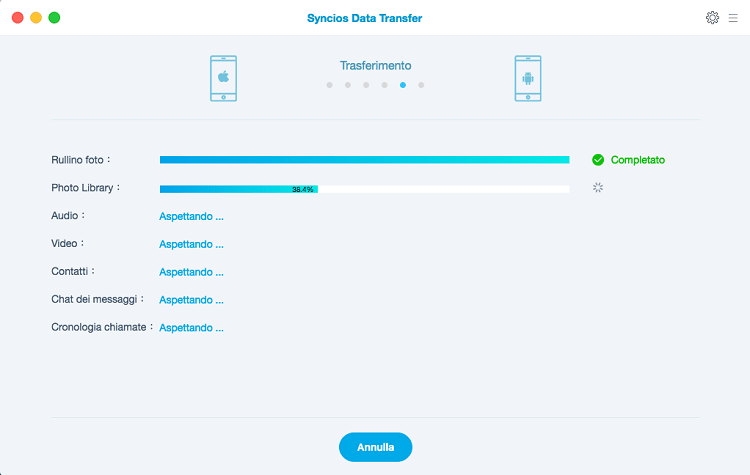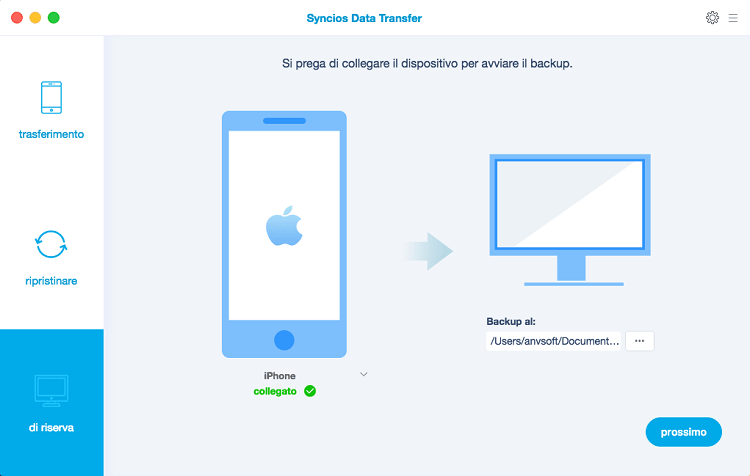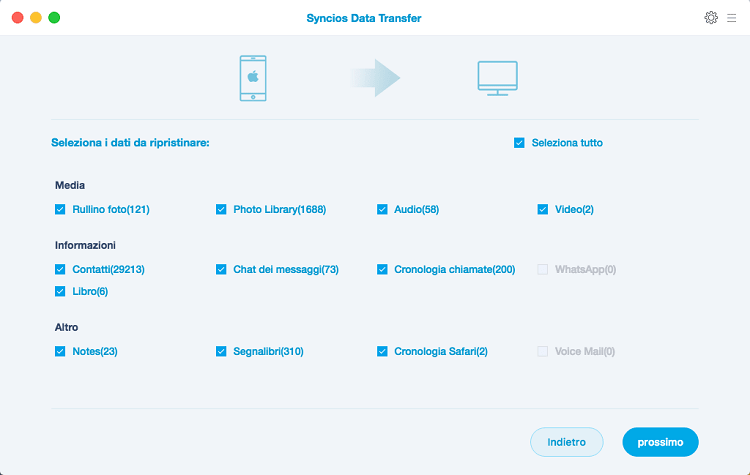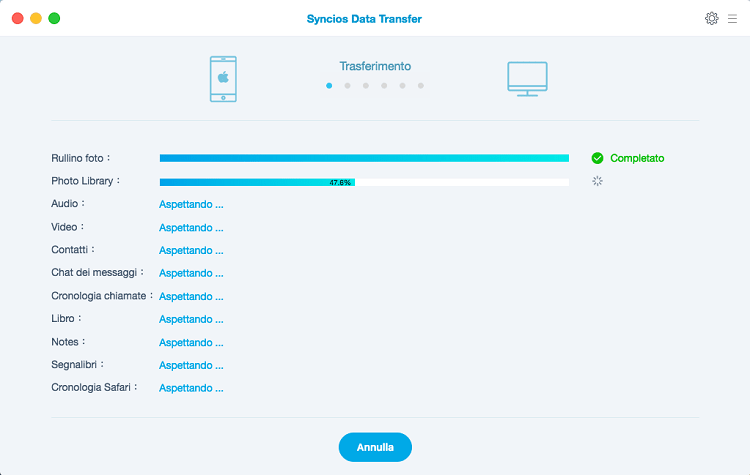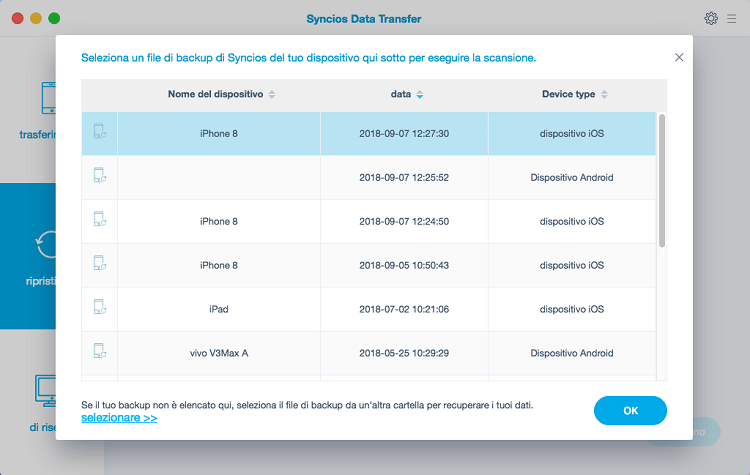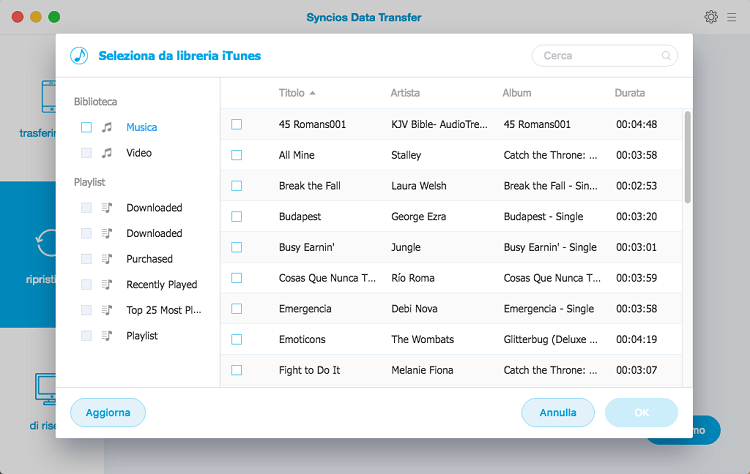Come utilizzare Syncios Data Transfer
Syncios Veri Transferi Mac sürümü nasıl kaydedilir
Adım 1. Syncios Data Transfer'nı çalıştırın, "Syncios Data Transfer'nı" menü çubuğunu tıklayın.
Adım 2. Açılır listeden Kayıt'ı seçin, aşağıda bir kayıt açılır penceresi açılır.
Adım 3. Ad ve Kodu kopyalayıp açılır pencereye kopyalayıp yapıştırın.
Not: Kayıt adı büyük / küçük harfe duyarlıdır. Ve, kelimenin başına veya sonuna boş bırakmayın lütfen.
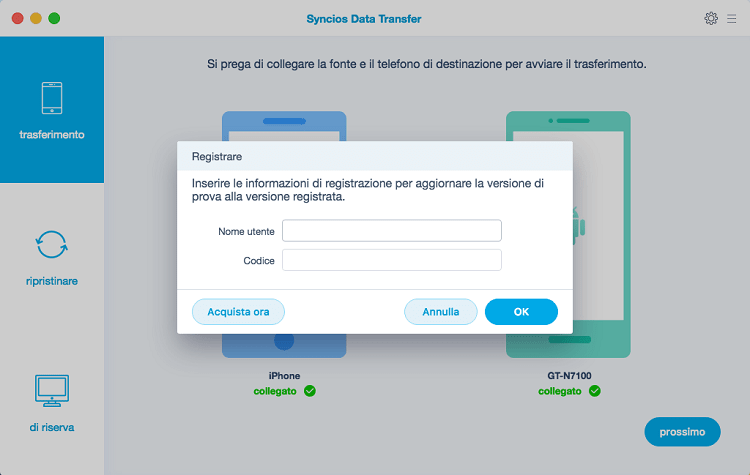
Şimdi Syncios Veri Aktarımı'nı nasıl kullanacağımızı öğrenelim.
İOS ve Android Telefonlar arasında Kişiler, Mesajlar, Müzik, Fotoğraflar ve Daha Fazlası Nasıl Aktarılır
Adım 1: Aygıtlarınızın İki Bilgisayarını Bağlayın
Mac'inizde Syncios Veri Aktarımı'nı çalıştırın, ana pencerede ana 3 modülleri göreceksiniz. İçeriği birinden diğerine aktarmak için farenizi Aktarım moduna geçirin.
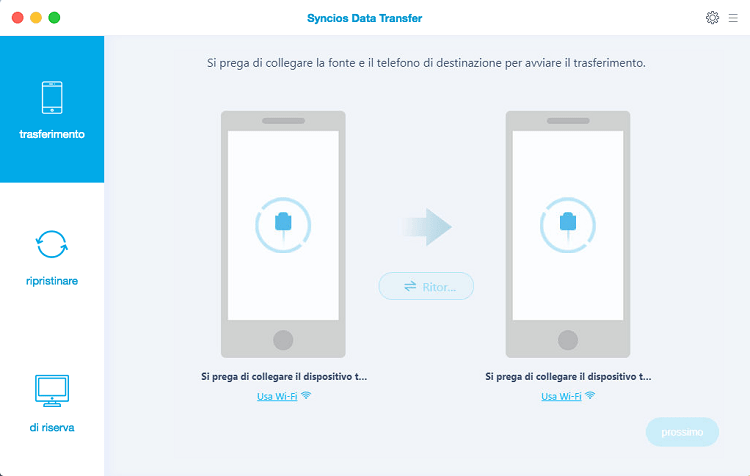
Şimdi telefon transfer penceresine gelmeliydin. İki cihazınızı USB kablolarıyla bağlayın. Bir kez tanındığında, cihazlarınız otomatik olarak aktarım penceresinde görüntülenecektir. Tüm içeriği aktarmak isteyip istemediğinizi veya transfer etmek istediğiniz kişisel verileri seçin.
Not: Bağlanacak Android cihazınız varsa, USB Hata Ayıklama modunu açmanız ve sürücüyü yüklemeniz istenecektir. Cihazlarınız program tarafından bağlandığında ve tanındığında, cihazlarınız aşağıdaki gibi pencerede görünecektir. Lütfen sabırla bekle.
Not: Verileri iOS'tan veya iOS'ye aktarmayı düşünüyorsanız, iTunes'u PC'nize yüklemeniz gerekir.
Örneğin iki iPhone alın.
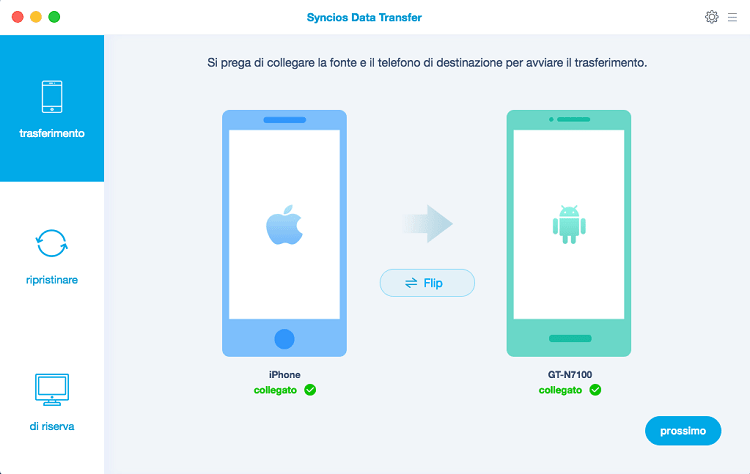
Cihazlarınız, soldaki "Kaynak" sütununda ve sağdaki "Hedef" sütununda gösterilecektir. Ortadaki "Flip" düğmesine tıklayarak pozisyon değiştirebilirsiniz.
Adım 2. Bir Telefondan diğerine Veri Aktarmaya Başlayın
İki cihazı başarıyla bağladıktan sonra, "İleri" düğmesine tıklayın. Şimdi, transfer etmek için istediğiniz verileri seçmenize izin verilir. İstediğiniz verileri kontrol edin veya tümünü seçtikten sonra, tamamlandıktan sonra transfer işlemini başlatmak için "İleri" ye tıklayın. Seçilen dosyalar hedef telefona tam olarak kopyalanacaktır.
Tüm aktarma işlemi sırasında iki cihazın bilgisayara iyi bağlandığından emin olun.
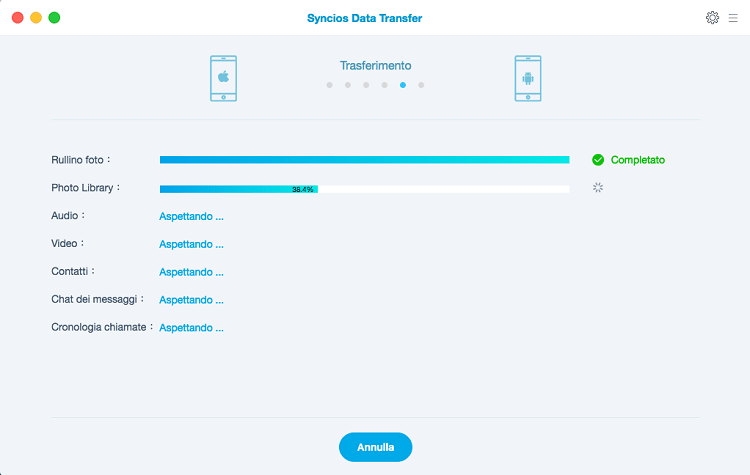
Verileri Yedekleme ve Geri Yükleme
Cep Telefonu Verilerini Bilgisayara Yedekleme
Öncelikle Syncios Veri Aktarımı'nı çalıştırın ve ana arayüzde "Yedekleme" modunu seçin. Cihazınızı bir USB kablosuyla bilgisayara bağlayın, isterseniz yedekleme klasörünü özelleştirin ve sonra "İleri" düğmesine tıklayın. Daha sonra transfer etmek için istediğiniz verileri seçmenize izin verilir. Yükleme işlemini tamamladıktan sonra istediğiniz verileri kontrol edin veya tümünü seçin, yedekleme işlemini başlatmak için "İleri" ye tıklayın. Bir süre sonra, seçilen tüm içerikler bilgisayara yedeklenecek..
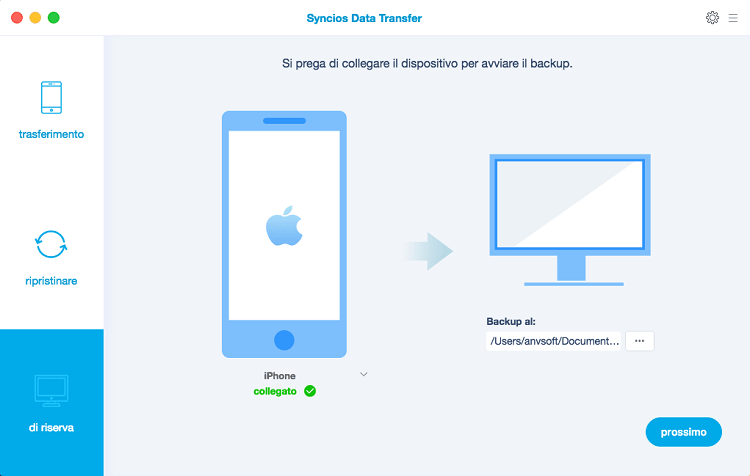
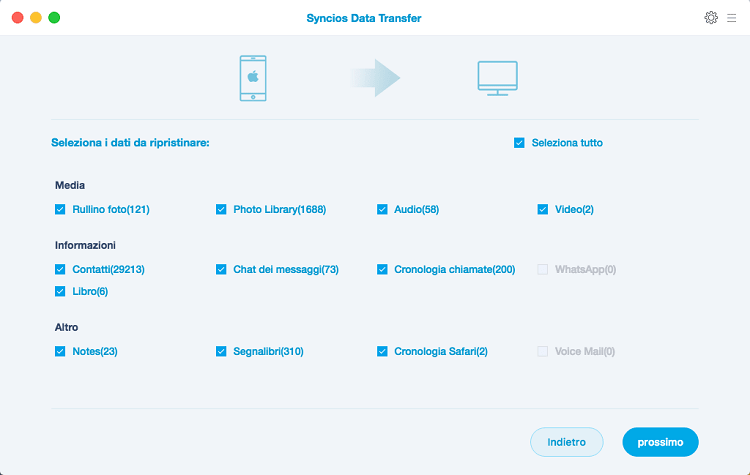
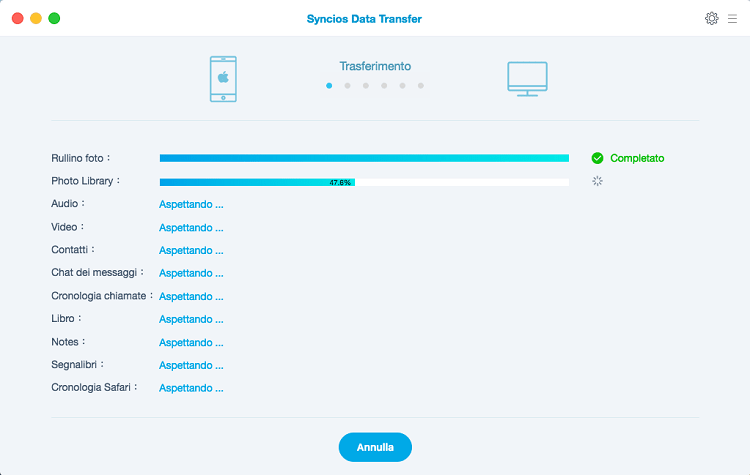
Kayıtlı yedekleme dosyalarını Telefona Geri Yükleme
Benzer şekilde Syncios Veri Aktarımı'nı çalıştırın ve ana arayüzde "Geri Yükle" modunu seçin. Cihazınızı programa bağlayın ve panelin ortasındaki "Syncios Yedekleme", "iTunes Yedekleme" veya "iCloud Yedekleme" yi seçin, Syncios Veri Aktarımı tıkladıktan sonra yaptığınız tüm yedekleri listeleyecek, birini seçip "Tamam" a tıklayın. Devam etmek için "İleri" ye basın ve geri yüklemek için istediğiniz dosya türünü seçin.
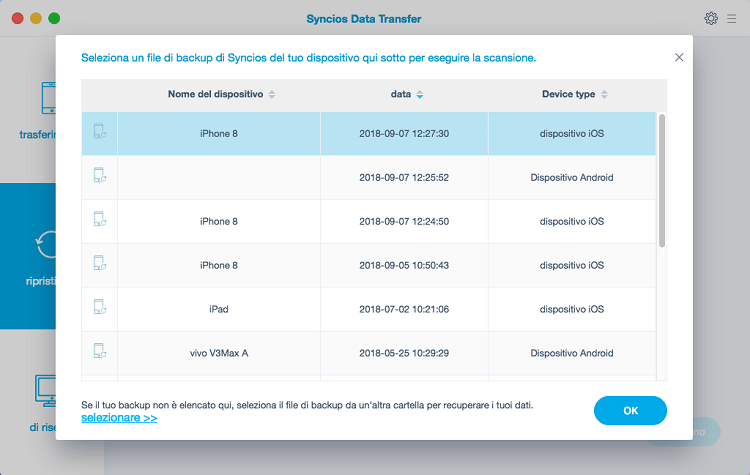
Bunun yanı sıra, iTunes müziğini ve çalma listelerini hem iDevice hem de Android Phone ile eşzamanlayabilirsiniz.
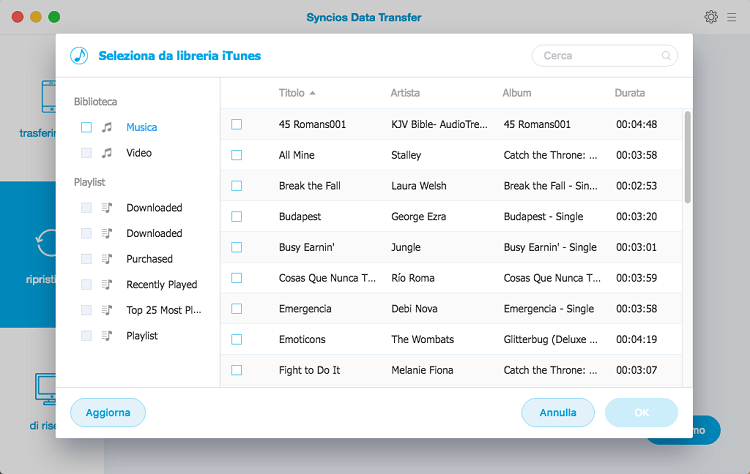
 Prodotti Windows
Prodotti Windows Phone Data TransferProva
Phone Data TransferProva iOS Data RecoveryProva
iOS Data RecoveryProva Syncios ManagerGratuitoScarica
Syncios ManagerGratuitoScarica Prodotti Mac
Prodotti Mac Phone Data Transfer for MacProva
Phone Data Transfer for MacProva iOS Data Recovery for MacProva
iOS Data Recovery for MacProva Syncios for MacGratuitoScarica
Syncios for MacGratuitoScarica![]() Un unico progamma per tutti gli Smartphone per trasferire documenti dal PC ad apparecchi iOS/Android.
Un unico progamma per tutti gli Smartphone per trasferire documenti dal PC ad apparecchi iOS/Android.